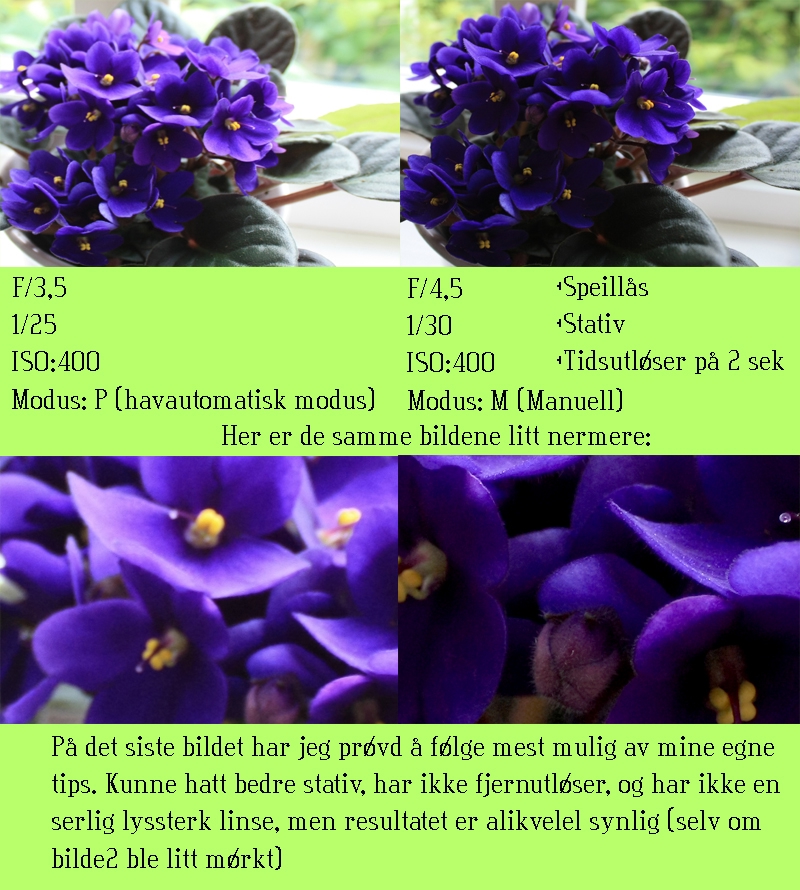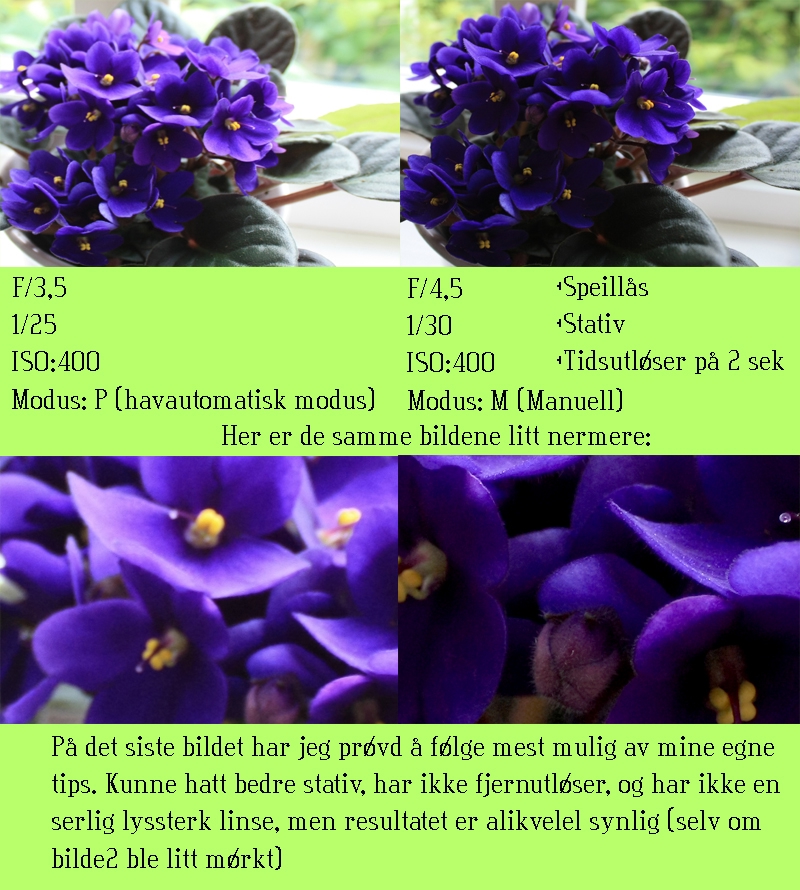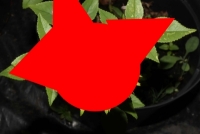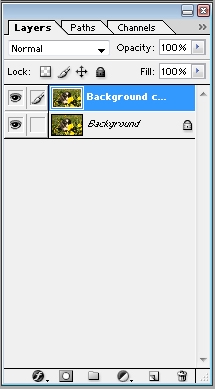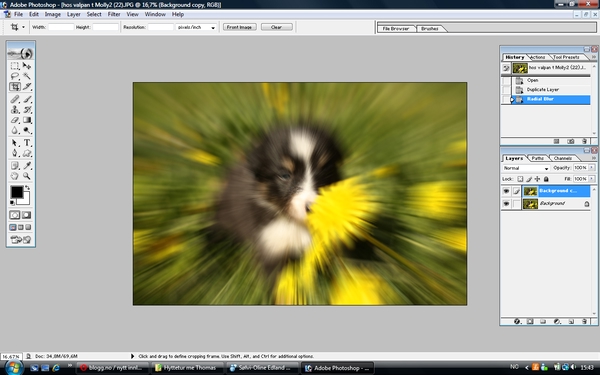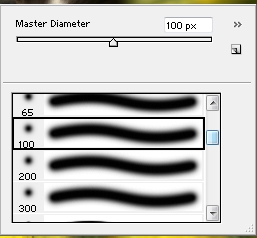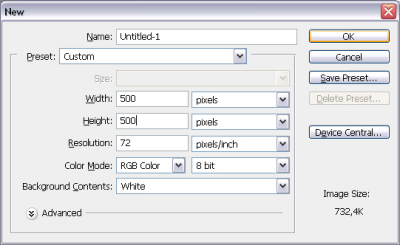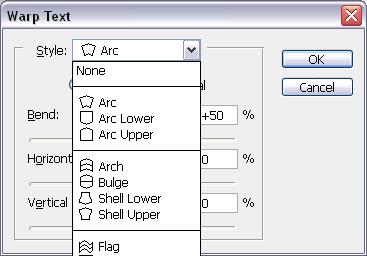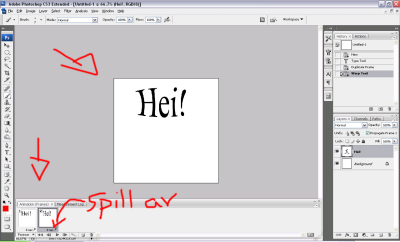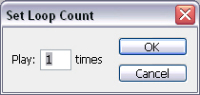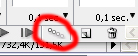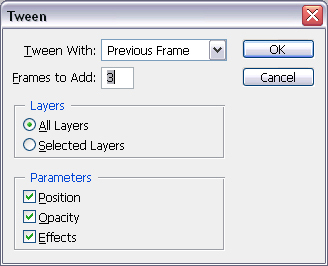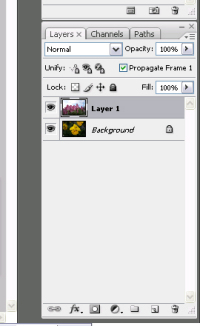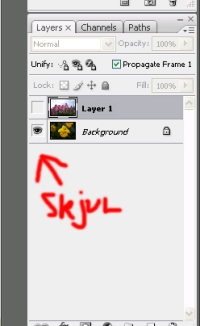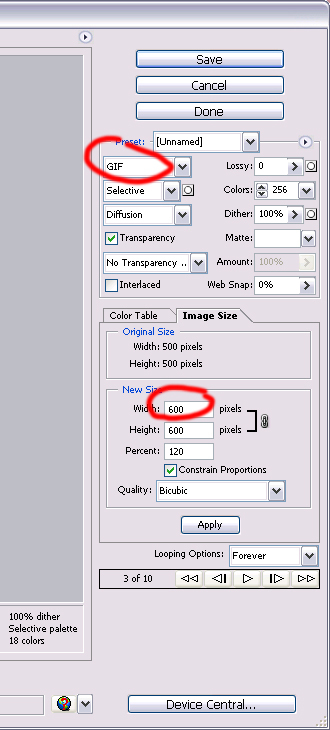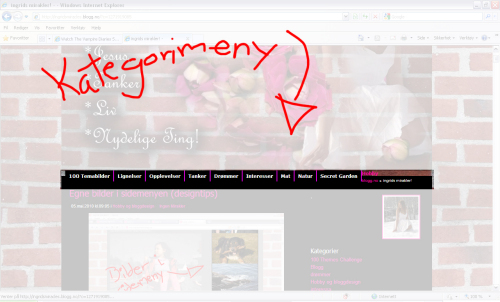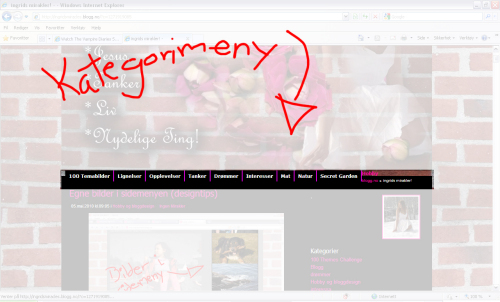I denne delen av kurset blir det noen konkrete tips for å ta skarpe bilder med speilreflekskamera ditt. Har skrevet noen før i innlegget om blomsterfotografering, men jeg tar det om igjen!
Må vel kanskje henvise til at jeg har lært mye av dette fra boka “Boken om digital fotografering : lær deg triksene som lar deg ta bilder som proffene!” Den er skrevet av Scott Kelby. Virkelig til å anbefale!
Tenkte først at det blir litt teit å skrive om akkurat det jeg har lest. Men det er jo det jeg gjør på dette kurset; Lærer noe, og forteller det videre:)
For å forstå hvorfor vi må gjøre disse tingene, så må vi vite hvorfor bildene blir uskarpe. Bildet blir mindre skarpt jo mer bevegelse det er i motivet, og i kamera. Det vi kan gjøre noe med (stor sett) er bevegelsen i kamera. For å få minst mulig vibrasjoner, og bevegelser er det flere enkle ting vi kan gjøre.
Her kommer noen eksperttips:
*Bruk alltid stativ! Dette er det viktigste for å få et skarpt bilde. Et stativ som koster litt mer er oftest mye bedre enn det første og billigste du finner, så det kan være lurt å investere litt, men bare et ettbeinsstativ gir deg en viss støtte, og gjør det lettere å holde kamera stødig. Det er iallefall mye lettere å ta med seg. Dette punktet er spesielt viktig hvis du må ha litt lang lukkertid, fordi da blir bevegelsene mer tydelige på bildet.(les om lukkertid her). Det går også an å finne en provisorisk løsning hvis du ikke har stativ/ikke kan ta det med deg. Bruk et gjerde, et bord eller hva som helst stødig til å lene kamera inntill.
*Bruk så kort lukkertid som mulig. Dette gjør at kamera ikke får like mye tid til å bevege seg på, og bildet blir klarere. Noen ganger er det ikke så bra lys, og da må man ty til lengre lukkertid. (husk forrige punkt da)
*Bruk speillåsen på kamera. Hvis kamera ditt kan låse speilet, i alle fall. Dette er en funksjon som brukes når speilet skal rengjøres. Når du har låst speilet må du trykke to ganger på avløserknappen for å ta bildet. En gang for å heve speilet, og en gang for å ta bildet. Det er litt stress, men det hjelper! Når speilet heves samtidig som at bildet tas skapes vibrasjoner(=bevegelse=uskarphet) Derfor er det en fordel at speilet blir hevet før, slik at vibrasjonene har ebbet ut når du tar bildet.
*bruk fjernutløser. Dette er en forholdsvis billig sak som bare koster et par hundrelapper. Den gjør at du kan trykke på en trådløs fjernkontroll når du skal ta bilde. Du gjettet rett! Det hindrer vibrasjoner! Fingeren din skaper vibrasjoner når den trykker på avløserknappen. Hvis du ikke vil ta deg råd til dette anbefaler jeg heller neste punkt:
*bruk tidsutløser. Dette er en funksjon som ligger i kamera. Du kan bestemme at bildet skal tas noen sekunder etter at du har trykket på avløserknappen. Da rekker vibrasjonene å forsvinne før bildet blir tatt.
*Bruk lavest mulig ISO. Så blir det ikke så mye støy i bildene dine.
*Vær oppmerksom på den skarpeste blenderåpningen! Den er vanligvis to hakk under maksimal blenderåpning (les mer her)
Noen spørsmål?
Er dette nyttig?